win10如何管理多任务处理? Win10多开轻松实现多任务处理
来源:脚本之家
时间:2024-12-04 16:33:37 271浏览 收藏
积累知识,胜过积蓄金银!毕竟在文章开发的过程中,会遇到各种各样的问题,往往都是一些细节知识点还没有掌握好而导致的,因此基础知识点的积累是很重要的。下面本文《win10如何管理多任务处理? Win10多开轻松实现多任务处理》,就带大家讲解一下知识点,若是你对本文感兴趣,或者是想搞懂其中某个知识点,就请你继续往下看吧~
在现代社会中,人们面临着越来越多的任务和工作,如何高效地处理多个任务成为了一个重要的问题。而Win10多开技术的出现,为我们提供了一个轻松实现多任务处理的解决方案。本文将介绍Win10多开的使用方法和优势,并通过穿插案例来增加说服力,帮助读者更好地理解和应用这一技术。

Win10多开的优势
- 1、提高工作效率:通过使用Win10多开技术,我们可以将不同的任务分配到不同的桌面或屏幕区域上,避免了任务之间的干扰,提高了工作效率。
- 2、便捷的切换:Win10多开技术提供了快捷键和按钮来实现桌面和窗口的切换,操作简单方便,节省了时间和精力。
- 3、更好的任务管理:通过使用Win10多开技术,我们可以更好地管理和组织任务,将不同的任务分配到不同的桌面或屏幕区域上,使得任务之间更加清晰明了。
Win10多开的使用方法
- 1、虚拟桌面功能:Win10操作系统提供了虚拟桌面功能,可以将不同的任务分配到不同的桌面上,实现多任务的同时不会相互干扰。通过快捷键或者任务视图按钮,可以轻松切换不同的桌面。
- 2、分屏功能:Win10操作系统还提供了分屏功能,可以将屏幕分割成多个区域,每个区域显示不同的应用程序或窗口。通过拖拽窗口边缘或使用快捷键,可以快速实现分屏操作。
Win10多任务处理开启方法
1、首先,按下“Win+I”键打开设置界面,并点击进入到“系统”设置。
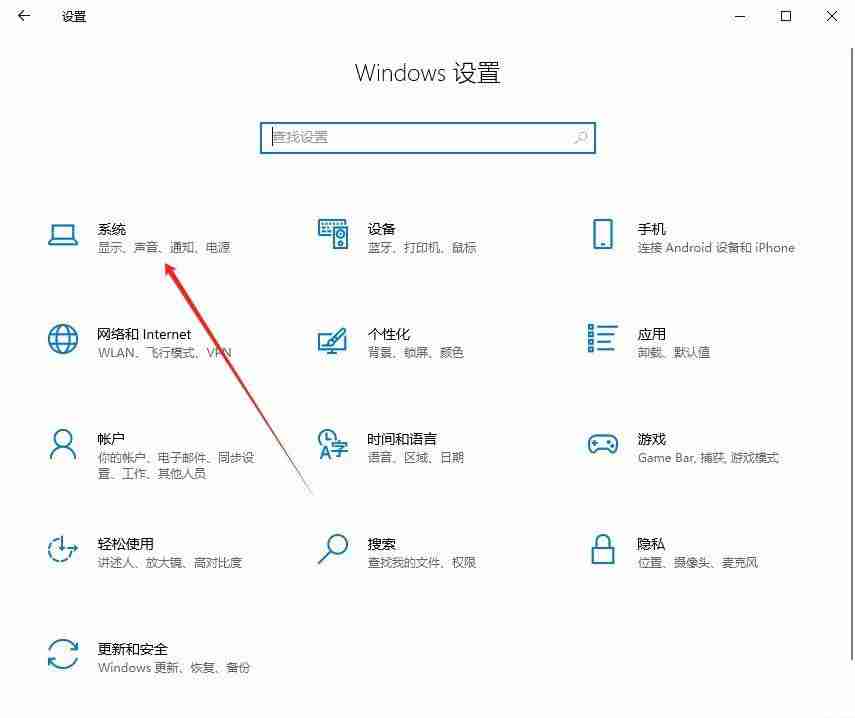
2、接着,在打开的设置界面中,点击左侧的“多任务处理”。
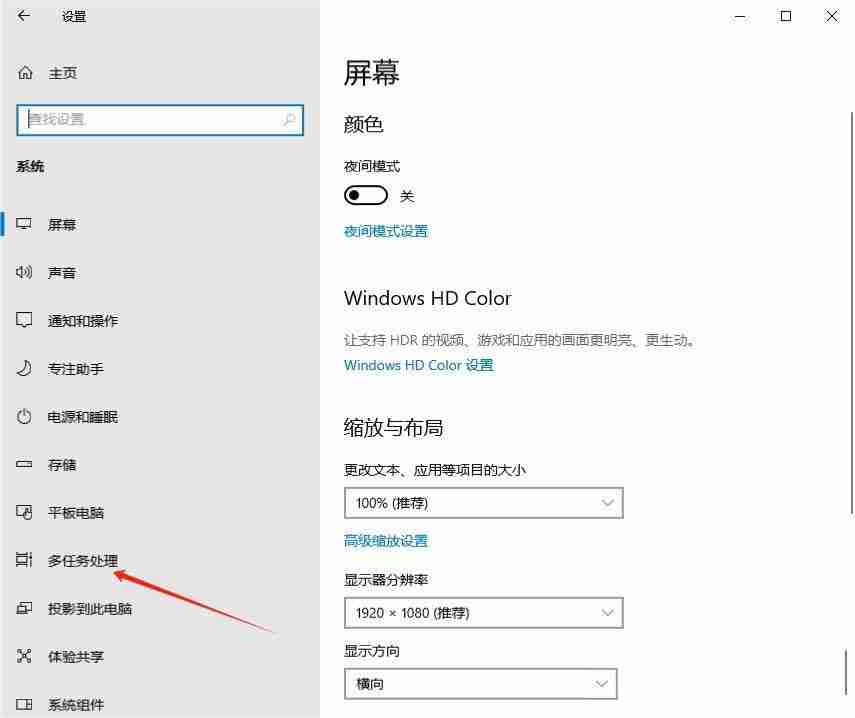
3、然后,在对应的右侧界面中,找到“使用多个窗口”,开启下方的“贴靠窗口”功能。
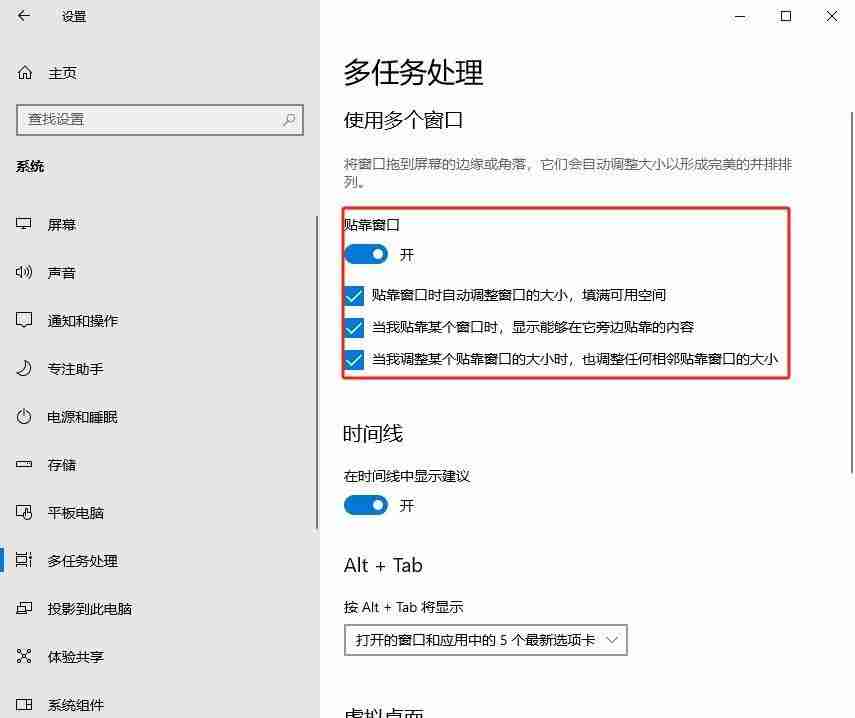
到这里,我们也就讲完了《win10如何管理多任务处理? Win10多开轻松实现多任务处理》的内容了。个人认为,基础知识的学习和巩固,是为了更好的将其运用到项目中,欢迎关注golang学习网公众号,带你了解更多关于win10,多任务的知识点!
声明:本文转载于:脚本之家 如有侵犯,请联系study_golang@163.com删除
相关阅读
更多>
-
501 收藏
-
501 收藏
-
501 收藏
-
501 收藏
-
501 收藏
最新阅读
更多>
-
108 收藏
-
341 收藏
-
381 收藏
-
248 收藏
-
498 收藏
-
349 收藏
-
231 收藏
-
267 收藏
-
495 收藏
-
476 收藏
-
131 收藏
-
326 收藏
课程推荐
更多>
-

- 前端进阶之JavaScript设计模式
- 设计模式是开发人员在软件开发过程中面临一般问题时的解决方案,代表了最佳的实践。本课程的主打内容包括JS常见设计模式以及具体应用场景,打造一站式知识长龙服务,适合有JS基础的同学学习。
- 立即学习 543次学习
-

- GO语言核心编程课程
- 本课程采用真实案例,全面具体可落地,从理论到实践,一步一步将GO核心编程技术、编程思想、底层实现融会贯通,使学习者贴近时代脉搏,做IT互联网时代的弄潮儿。
- 立即学习 516次学习
-

- 简单聊聊mysql8与网络通信
- 如有问题加微信:Le-studyg;在课程中,我们将首先介绍MySQL8的新特性,包括性能优化、安全增强、新数据类型等,帮助学生快速熟悉MySQL8的最新功能。接着,我们将深入解析MySQL的网络通信机制,包括协议、连接管理、数据传输等,让
- 立即学习 500次学习
-

- JavaScript正则表达式基础与实战
- 在任何一门编程语言中,正则表达式,都是一项重要的知识,它提供了高效的字符串匹配与捕获机制,可以极大的简化程序设计。
- 立即学习 487次学习
-

- 从零制作响应式网站—Grid布局
- 本系列教程将展示从零制作一个假想的网络科技公司官网,分为导航,轮播,关于我们,成功案例,服务流程,团队介绍,数据部分,公司动态,底部信息等内容区块。网站整体采用CSSGrid布局,支持响应式,有流畅过渡和展现动画。
- 立即学习 485次学习
